PS恢复隐藏时间轴窗方法
时间:2023-01-07 16:24:24作者:极光下载站人气:240
ps是一款非常优秀的图形编辑软件,可以在这款软件中设计出自己需要的一个图像,并且设计的工具非常的丰富,且专业性是很强大的,不仅可以对图片进行各种的编辑与制作,还可以给图像进行一些动画效果的制作,而想要给图片添加动画效果的话需要在该软件的操作页面中的时间轴那里进行添加,但是有的小伙伴在打开ps的时候,发现该软件下方的时间轴没有了,那么怎么才能将时间轴显示出来呢,小伙伴遇到的这种情况是很常见的,只需要在窗口选项下将时间轴勾选上就可以了,下面我们一起来看看如何使用ps恢复隐藏时间轴窗的具体操作方法吧。
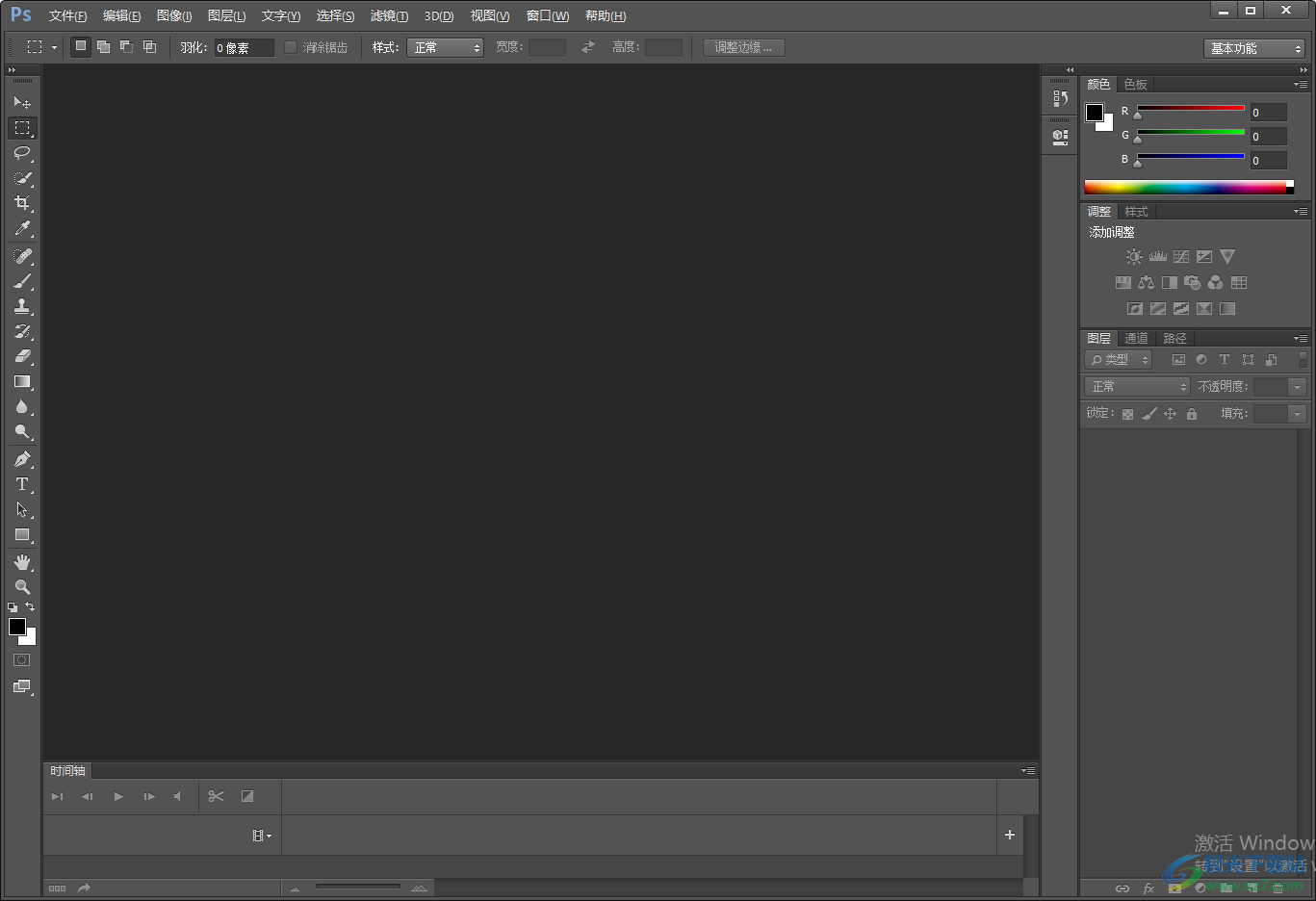
方法步骤
1.一般我们进入到ps的操作页面之后,在该页面的底部都会有一个时间轴窗口显示出来的,如图所示。
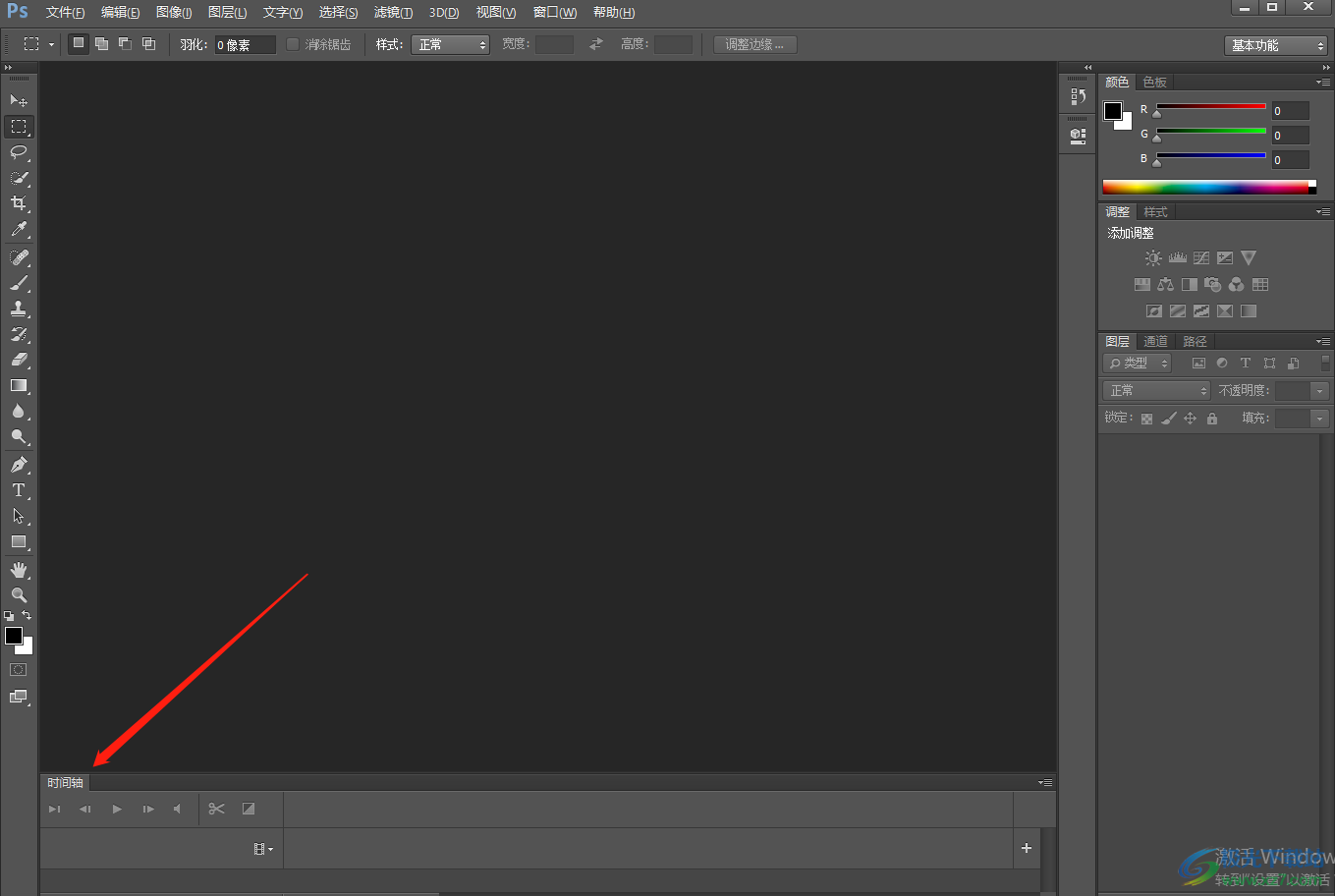
2.如果你打开ps软件之后,发现该时间轴窗口并没有打开,显示一片空白的情况。
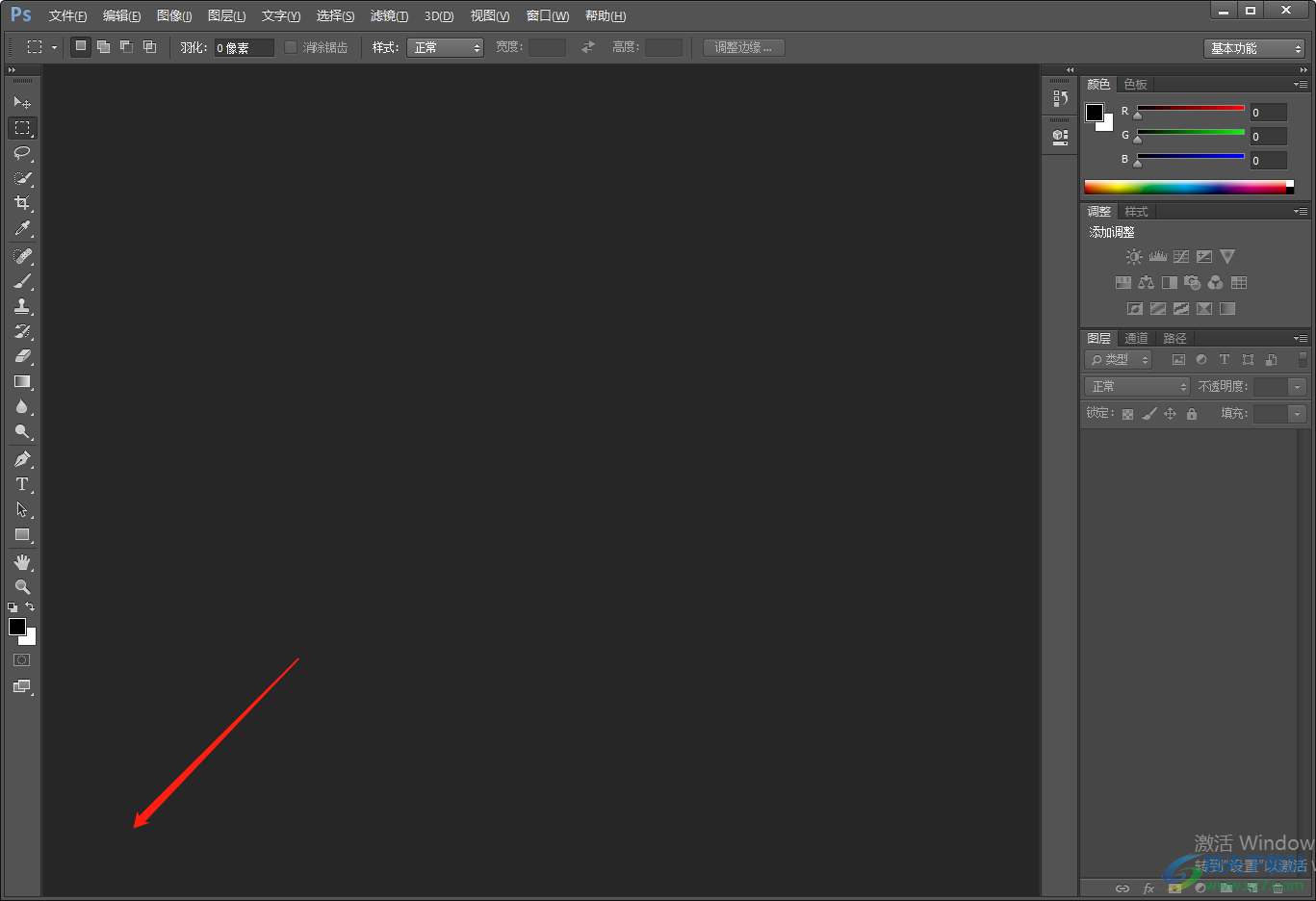
3.那么你可以在页面菜单栏出将【窗口】选项打开就可以找到【时间轴】这个功能选项了。
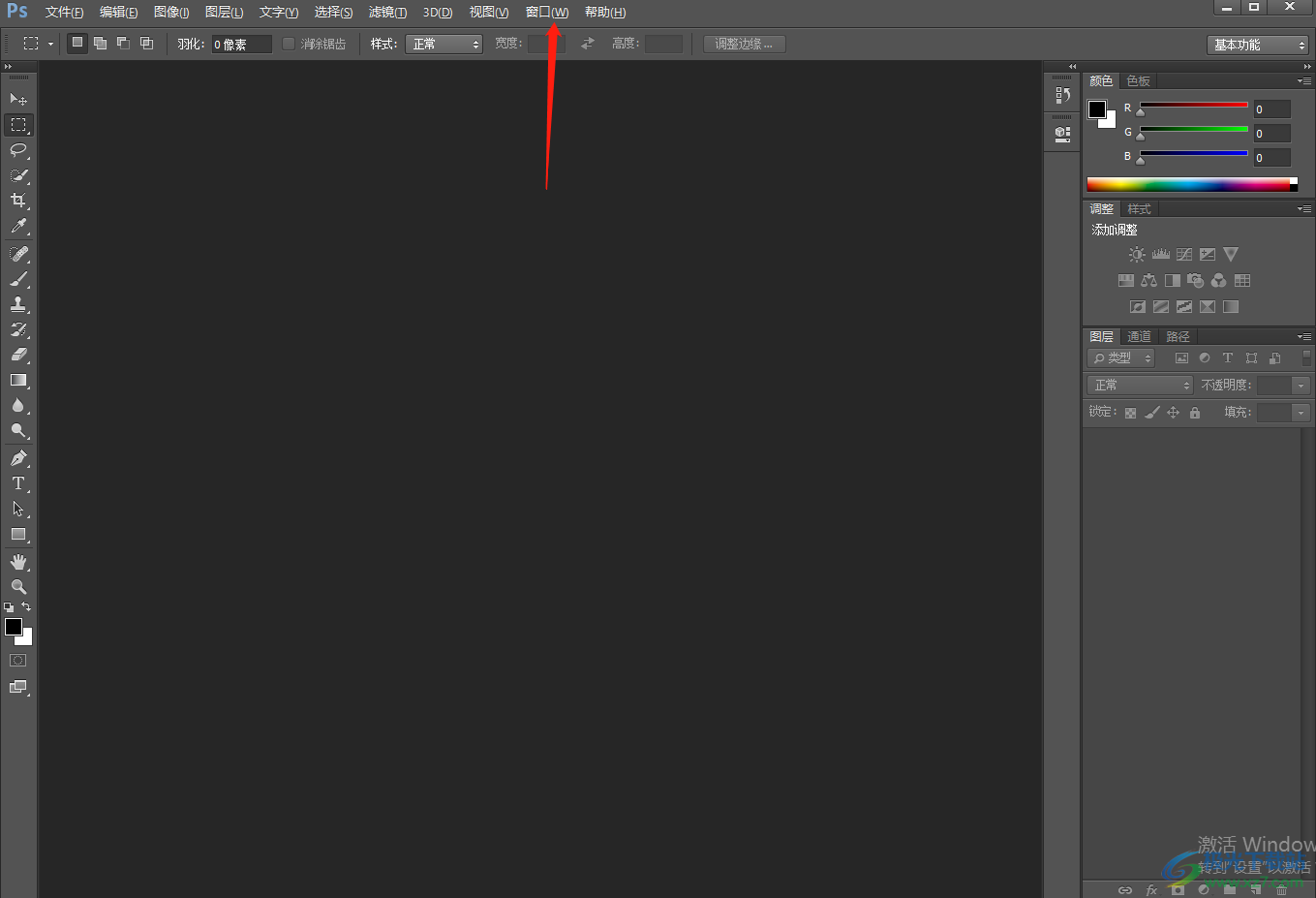
4.打开了【窗口】的下拉按钮就会弹出一个下拉选项,你可以在下拉选项中将【时间轴】找到并且勾选上就可以了。
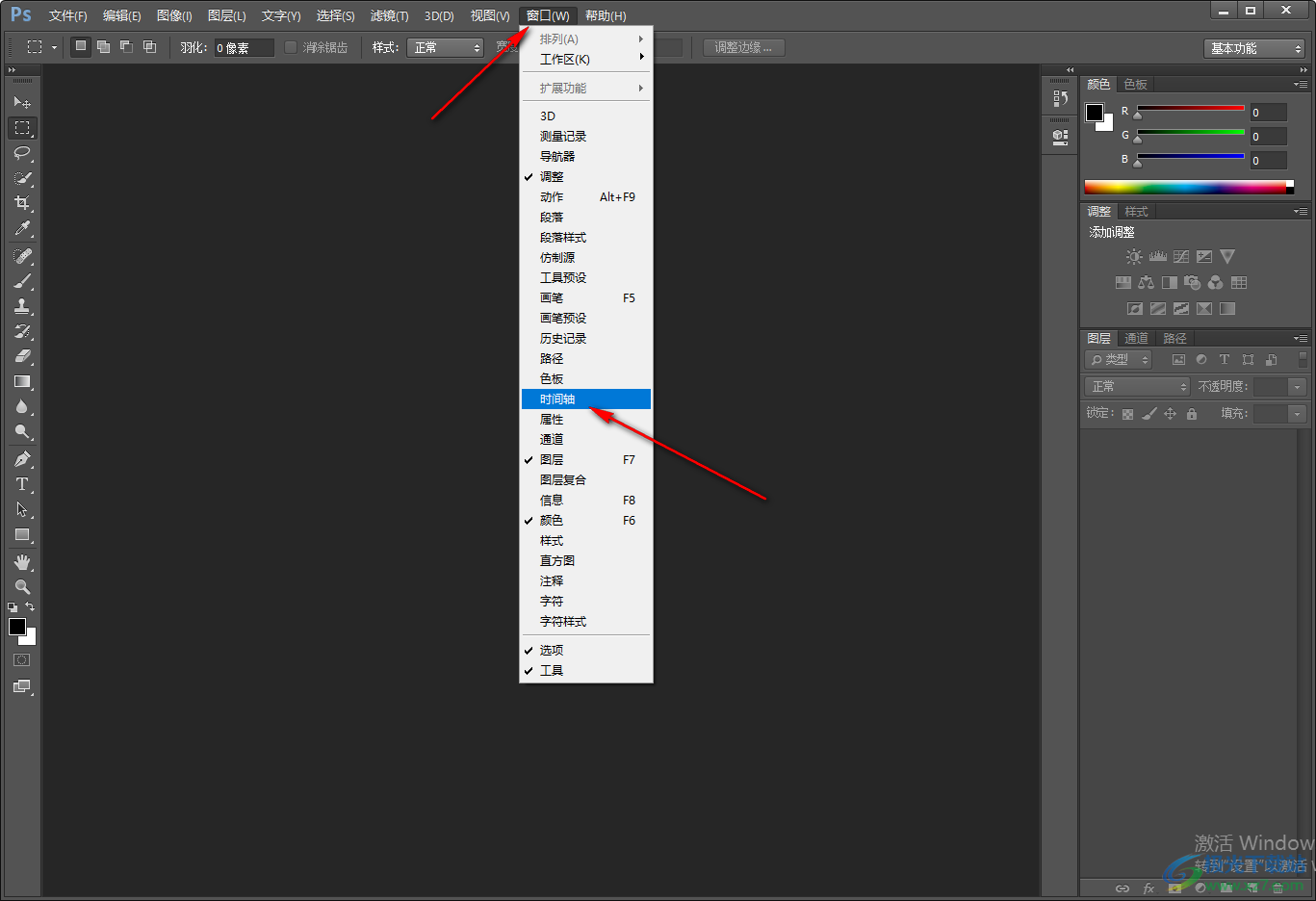
5.那么你就会看到操作页面底部的时间轴已经显示出来了,如图所示。
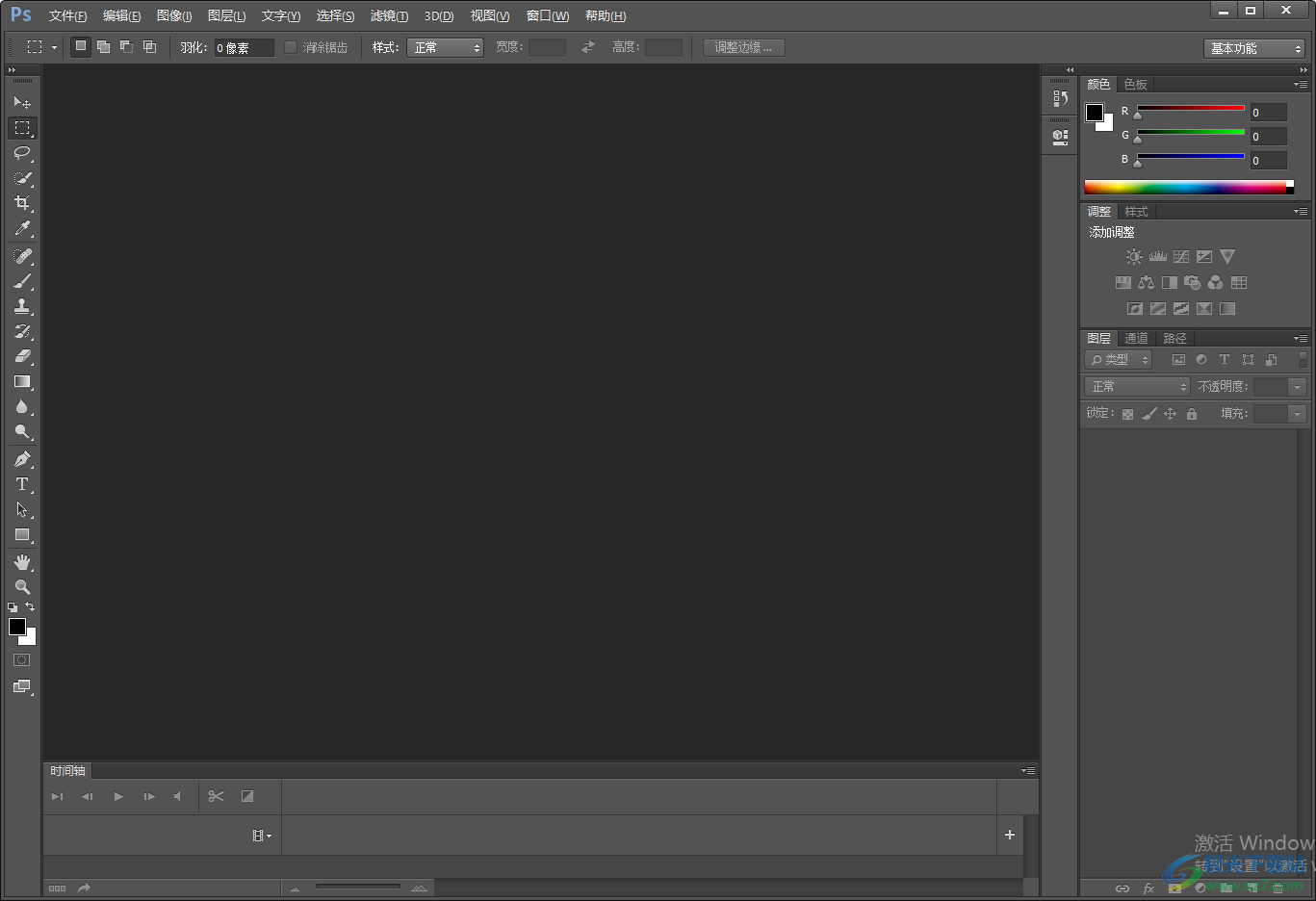
以上就是关于如何使用ps软件恢复已经隐藏的时间轴的具体操作方法,当你需要对图像进行动画效果的添加的话,那么就会使用到时间轴这个窗口,当你发现自己的ps操作页面的时间轴窗口不见了,那是因为自己不小心将时间轴窗口关闭了,那么就可以在菜单栏中的窗口下拉选项下将时间轴勾选上就可以了,特别是一些新手小伙伴,对于该软件的操作选项还不是很熟悉,那么遇到这种情况的话按照上述方法操作一下就可以了,快试试吧。

大小:209.50 MB版本:32/64位 完整版环境:WinXP, Win7, Win10
- 进入下载
相关推荐
相关下载
热门阅览
- 1百度网盘分享密码暴力破解方法,怎么破解百度网盘加密链接
- 2keyshot6破解安装步骤-keyshot6破解安装教程
- 3apktool手机版使用教程-apktool使用方法
- 4mac版steam怎么设置中文 steam mac版设置中文教程
- 5抖音推荐怎么设置页面?抖音推荐界面重新设置教程
- 6电脑怎么开启VT 如何开启VT的详细教程!
- 7掌上英雄联盟怎么注销账号?掌上英雄联盟怎么退出登录
- 8rar文件怎么打开?如何打开rar格式文件
- 9掌上wegame怎么查别人战绩?掌上wegame怎么看别人英雄联盟战绩
- 10qq邮箱格式怎么写?qq邮箱格式是什么样的以及注册英文邮箱的方法
- 11怎么安装会声会影x7?会声会影x7安装教程
- 12Word文档中轻松实现两行对齐?word文档两行文字怎么对齐?
网友评论